L’organisation de votre photothèque est l’une des tâches principales de Lightroom Classic (LrC), mais ce n’est pas aussi amusant que l’édition. Cependant, tirer parti de la puissance de la reconnaissance faciale pour vous aider à rechercher manuellement et à attribuer des mots-clés aux photos des personnes de votre bibliothèque vous fera sourire à coup sûr. Contenu dans la vue Personnes du module Bibliothèque, accessible en cliquant sur l’icône Personnes dans la barre d’outils du module Bibliothèque ou en appuyant sur O, vous trouverez tous les outils permettant à LrC de commencer à rechercher et à rassembler toutes les photos avec des visages ( ou ce qu’il pense être des visages) afin que vous puissiez les nommer.
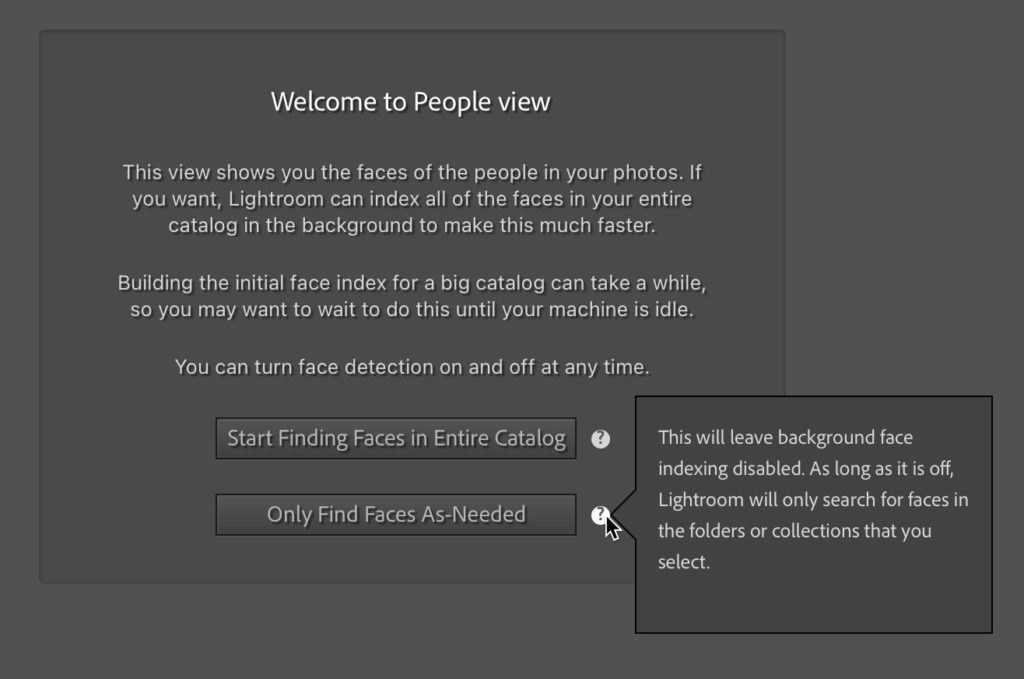
Lorsque vous accédez à la vue Personnes pour la première fois, vous avez le choix de faire en sorte que LrC commence à rechercher des visages dans l’ensemble de votre catalogue ou à ne rechercher que les visages nécessaires. Ma recommandation est de cliquer sur Rechercher uniquement les visages nécessaires pour comprendre comment cela fonctionne avant de se lancer dans l’ensemble du catalogue (ce qui peut prendre un certain temps). De cette façon, il ne recherchera que les visages dans le dossier ou la collection que vous consultez. Vous pouvez toujours dire à LrC de commencer à indexer l’intégralité du catalogue en l’activant via le bouton de la plaque d’identité ou en allant dans Lightroom Classic > Paramètres du catalogue > Métadonnées (PC : Modifier > Paramètres du catalogue > Métadonnées) et en cochant la case à côté de Rechercher automatiquement visages dans toutes les photos (ce qui vous permet également de suspendre/désactiver l’indexation complète du catalogue si nécessaire).
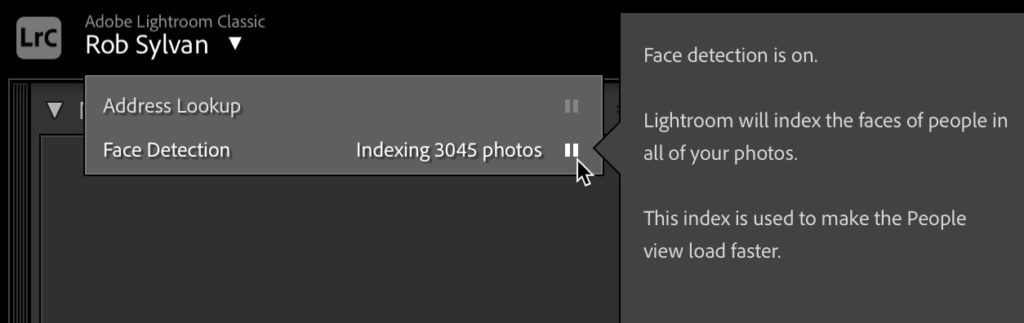
Un dossier ou une collection à la fois
Une fois que vous avez activé la recherche de visages, vous verrez des vignettes de chaque visage trouvé dans le dossier ou la collection que vous consultez apparaître dans la zone de contenu principale au fur et à mesure que chaque visage est indexé. Au fur et à mesure qu’il trouve ce qu’il considère comme les visages de la même personne, il les empilera pour faciliter le marquage en masse. La reconnaissance faciale de LrC est loin d’être infaillible, mais c’est bien mieux que de devoir rechercher manuellement un visage sur chaque photo. D’après mon expérience, plus vous l’utilisez, plus cela va vite, alors ne soyez pas trop découragé au début par les faux positifs et les animaux domestiques occasionnels qui peuvent apparaître. Notez que la vue Personnes possède quelques fonctions de tri spéciales accessibles dans la barre d’outils. Commencez par quelques collections ou dossiers dont vous savez qu’ils contiennent des photos de personnes auxquelles vous souhaitez attribuer des mots-clés avec des noms pour vous aider à vous faire une idée du processus et à accélérer les choses.
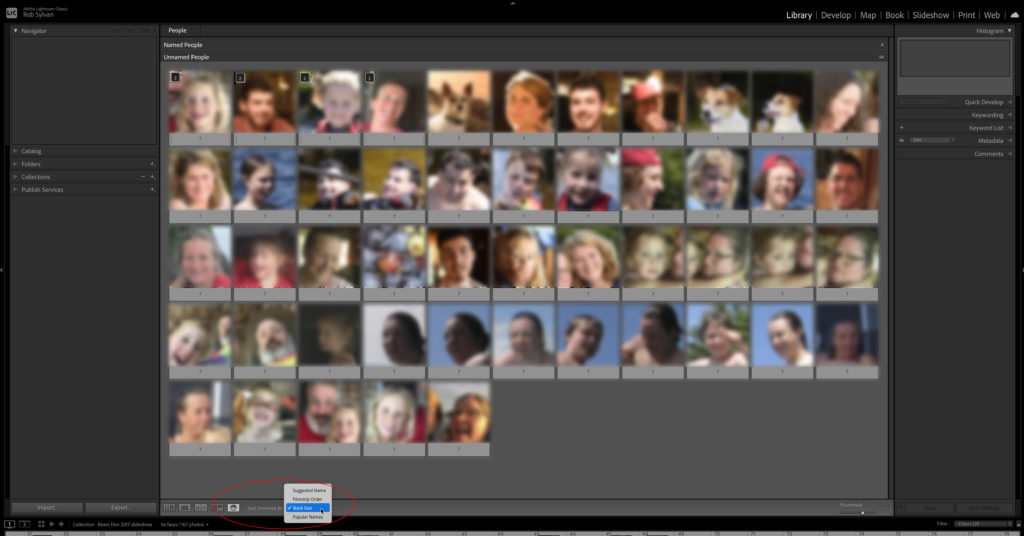
Vous pouvez commencer à travailler au fur et à mesure que les visages apparaissent, mais cela peut valoir la peine d’attendre pour le laisser empiler automatiquement les visages de la même personne afin de pouvoir les nommer tous en même temps. Cliquez sur le petit nombre dans le coin supérieur gauche de la vignette de la pile pour développer la pile et confirmer que toutes les photos sont bien de la même personne. Vous pouvez également jeter un coup d’œil dans une pile en sélectionnant la vignette du haut et en appuyant sur la touche S pour développer la pile, puis appuyez à nouveau dessus pour réduire la pile (ou maintenez la touche S enfoncée pour développer rapidement puis réduire lorsque vous relâchez la touche S) . Vous pouvez effectuer un examen très rapide de la pile en maintenant la touche Option (PC : Alt) enfoncée et en déplaçant votre curseur sur la pile de vignettes pour voir tous les visages inclus.
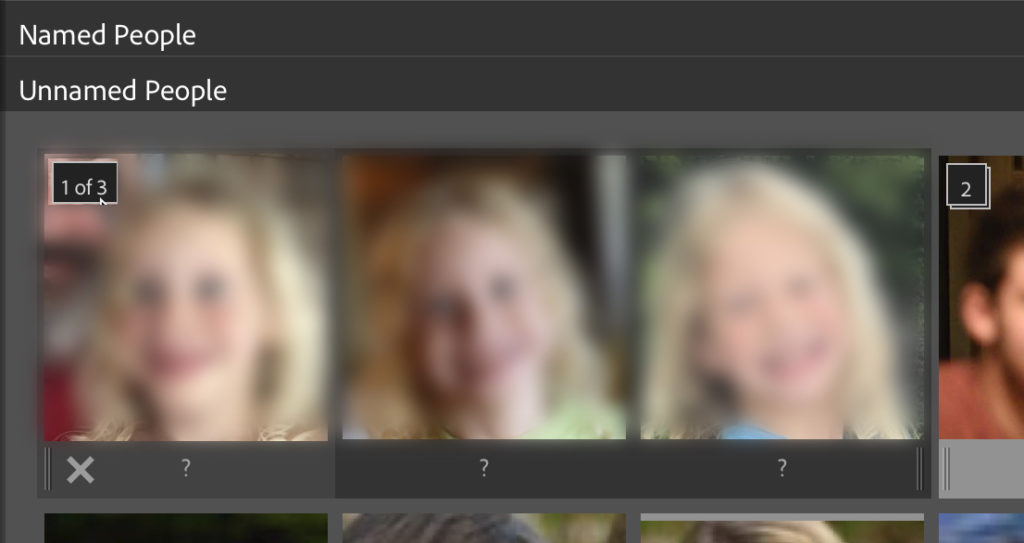
Personnes anonymes à personnes nommées
Un point d’interrogation apparaît sous chaque visage lorsque vous démarrez pour la première fois, et pour le remplacer par un nom, cliquez simplement sur le point d’interrogation et commencez à taper le nom, puis appuyez sur Retour (PC : Entrée) Entrée pour valider. Vous pouvez alors voir ce nom apparaître sous d’autres vignettes. LrC pense qu’il peut également s’agir de la même personne. Il peut s’agir de la même personne, d’un membre de la famille ou du chien de la famille, mais ce processus s’améliorera à mesure que vous nommerez de plus en plus de personnes. Au fur et à mesure que vous nommez des personnes, leurs vignettes passeront de la section Personnes sans nom à la section Personnes nommées.
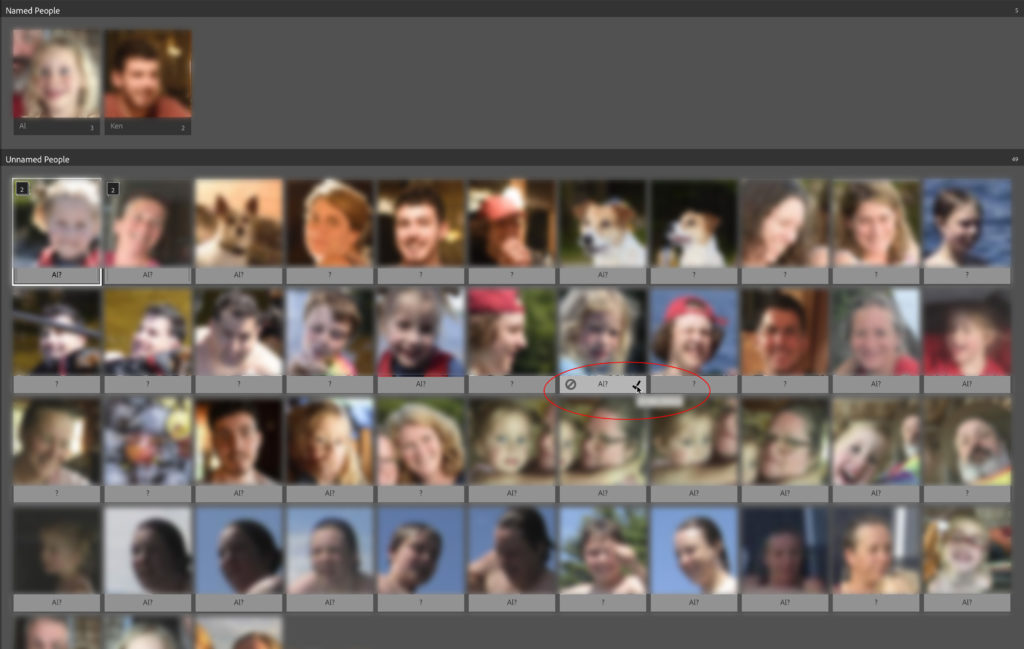
Lorsque vous parcourez les vignettes qui ont maintenant des noms sous elles, vous pouvez cliquer sur la coche pour appliquer le nom s’il s’agit de la même personne et ajouter cette photo à la pile des vignettes de cette personne. Lorsque le nom apparaît sous la mauvaise personne, vous pouvez soit cliquer sur le mauvais nom et saisir le bon nom (puis appuyer sur Retour) ou cliquer sur l’icône en forme de cercle avec une barre oblique pour effacer le nom. Vous pouvez également maintenir la touche CMD (PC : Ctrl) enfoncée et sélectionner plusieurs vignettes de la personne correctement nommée et les valider toutes en même temps.
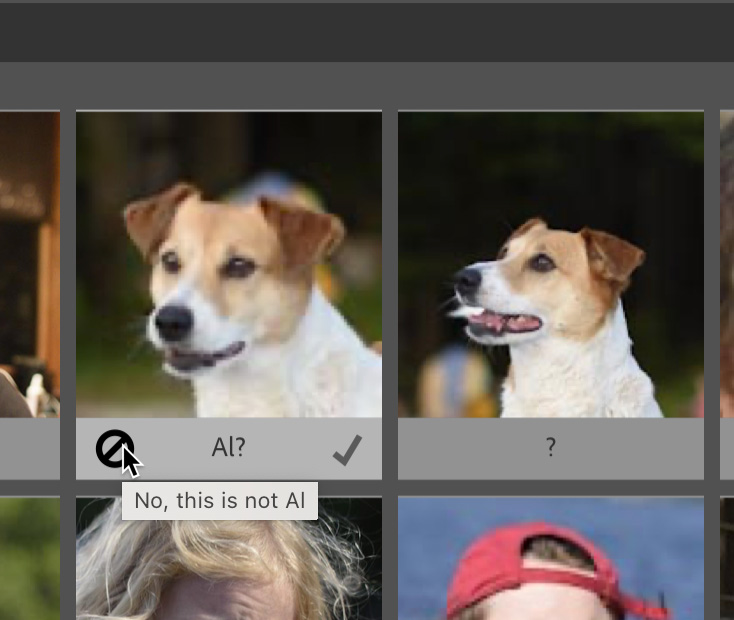
Vous pouvez également sélectionner plusieurs vignettes d’un même individu et appuyer sur Maj + O pour entrer un nom pour tous ceux sélectionnés à la fois. Un petit mot sur les animaux de compagnie. Vous constaterez peut-être, comme je l’ai fait, que certains de vos animaux de compagnie sont reconnus comme ayant des visages, mais vous êtes plus susceptible de constater qu’ils leur manquent bien plus qu’ils ne les incluent. Je n’ai aucun problème à les inclure car mes animaux de compagnie sont certainement des membres importants de la famille, mais vous devrez faire quelques recherches manuelles et dessiner des régions de visage sur des photos qui ne sont pas automatiquement reconnues, ce qui explorera un peu . Revenez la semaine prochaine pour conclure cet aperçu de l’utilisation de la vue Personnes dans Lightroom Classic.
Notre unique but : la réussite du donneur d’ordre et la valeur de son clip.
Si vous aspirez à démarcher un client à votre action ou quand vous recherchez un nouvel prêteur pour allonger le conseil d’administration de votre entreprise, la meilleure solution est de vous montrer de la meilleure façon qu’il soit. Le film institutionnel est dédié à cet objectif. Nous sommes alliés de toute institution qui désire augmenter sa notoriété et développer le ouvrage de ses salariés au travers d’un clip de publicité.
Découvrez les développements complets à propos de vidéos institutionnellesen retrouvant les infos page « une ». Notre administration a pour intention d’emmener au plus près le développement de la développement vidéo de nos commanditaire et chacun des employés sont engagés dans l’objectif de réaliser parfaitement votre film.
A lire sur le même thème:
Agrégation anglais 2021. La BBC et le service public de l’audiovisuel, 1922-1995.,A voir et à lire. .
